วิธีลบเสียงรบกวนพื้นหลังใน Audacity
Audacity เป็นหนึ่งในเครื่องมือบันทึกข้ามแพลตฟอร์มแบบโอเพนซอร์ส (และฟรี) ที่ได้รับความนิยมมากที่สุดในตลาด แกะกล่อง Audacity ทำหน้าที่บันทึกเสียงของคุณได้อย่างยอดเยี่ยม อย่างไรก็ตาม การลบเสียงรบกวนรอบข้าง (พื้นหลัง) จะทำให้การบันทึกของคุณก้าวไปอีกระดับ
ก่อนที่คุณจะดาวน์โหลดและใช้ Audacity อย่าลืมตรวจสอบ นโยบายความเป็นส่วนตัว เพื่อให้แน่ใจว่าคุณพอใจกับเงื่อนไขดังกล่าว
เสียงพื้นหลังคืออะไร?
เสียงพื้นหลังหรือเสียงรอบข้างเป็นเสียงฮัมอย่างต่อเนื่องของโลกรอบตัวคุณ คุณอาจจะไม่ทันสังเกตเพราะคุณได้ยินมันตลอดเวลา ไม่ว่าจะเป็นเครื่องปรับอากาศ ตู้เย็น พิพิธภัณฑ์สัตว์น้ำในสำนักงาน แสงไฟ หรือ คอมพิวเตอร์ แฟน ๆ กล่าวอีกนัยหนึ่งมันเป็นกระแสเสียงที่สม่ำเสมอ คุณต้องกำจัดเสียงเหล่านั้นเพื่อให้ได้สภาพแวดล้อมในการบันทึกที่เหมาะสม อย่างไรก็ตาม คุณไม่จำเป็นต้องปิดเครื่องปรับอากาศหรือตู้เย็นเพื่อยกระดับการบันทึกในระดับมืออาชีพ
เสียงพื้นหลังไม่ใช่เสียงแบบสุ่ม เช่น สุนัขเห่า รถไฟ เสียงฝีเท้าบนพื้นเหนือคุณ กริ่งประตู หรือการคลิกปุ่มแป้นพิมพ์ ต้องลบเสียงเหล่านี้ด้วยตนเอง (และอาจใช้เวลาในการดึงออกมาก)
วิธีกำจัดเสียงรบกวนเบื้องหลัง
คุณควรลบเสียงรบกวนเบื้องหลังก่อนที่จะแปลงไฟล์จาก .aup (รูปแบบไฟล์ของ Audacity) เป็น .mp3, .wavหรือรูปแบบอื่น
คำแนะนำเหล่านี้ใช้ Audacity เวอร์ชัน 2.2.2 แต่ควรใช้กับซอฟต์แวร์เวอร์ชันใหม่กว่าทั้งหมด
กระบวนการในการลบเสียงพื้นหลังจะเป็นดังนี้:
-
เน้นส่วนของการบันทึก (ขั้นต่ำประมาณ 1-2 วินาที) ที่ไม่มีเสียงหรือเสียงโดยเจตนา (กล่าวคือ พื้นที่ว่าง)

-
คลิก ผล แล้วคลิก ลดเสียงรบกวน.
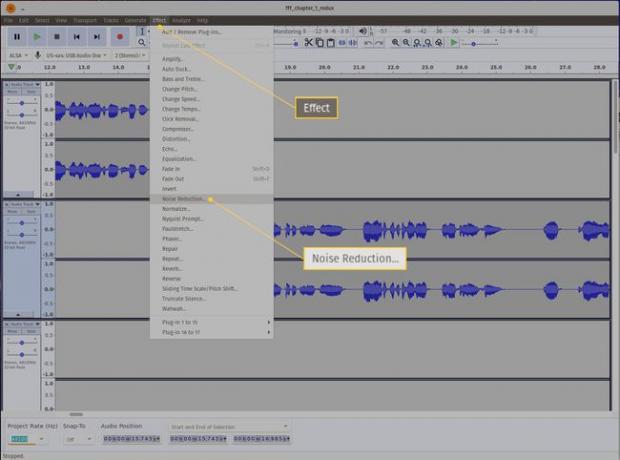
-
คลิก รับโปรไฟล์เสียงรบกวน.

-
เลือกการบันทึกทั้งหมดของคุณโดยคลิก Ctrl + NS บนแป้นพิมพ์ของคุณ
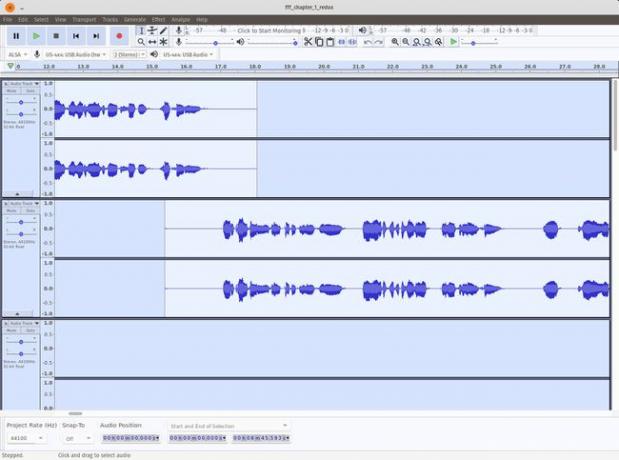
-
คลิก ผล แล้วคลิก ลดเสียงรบกวน.
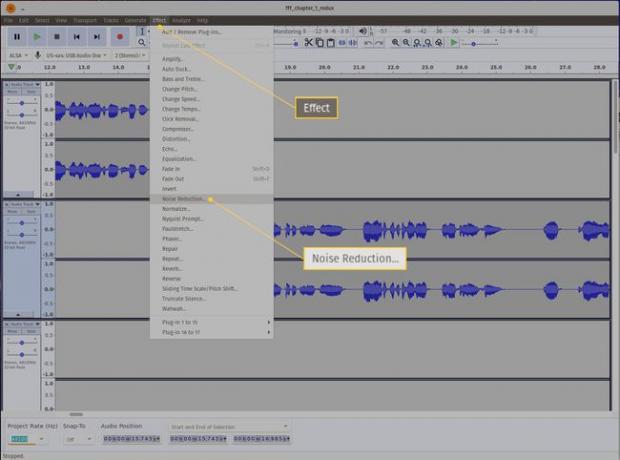
-
คลิก ตกลง.
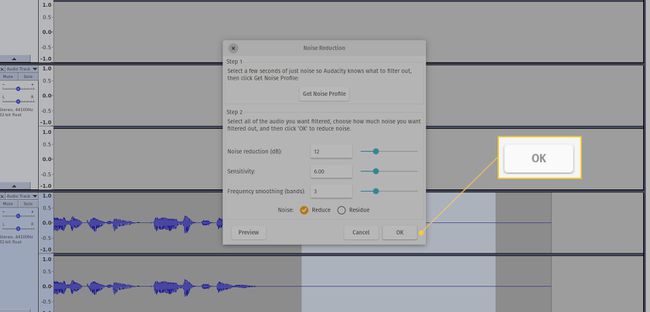
อนุญาตให้ Audacity ดำเนินการให้เสร็จสิ้น
ณ จุดนี้ Audacity จะขจัดเสียงรบกวนโดยใช้โปรไฟล์เสียงรบกวน ซึ่งเป็นตัวอย่างเสียงรอบข้างที่ไมโครโฟนของคุณรับมา อาจใช้เวลาไม่กี่วินาทีหรือนาที ทั้งนี้ขึ้นอยู่กับระยะเวลาในการบันทึกของคุณ
เมื่อกระบวนการเสร็จสิ้น ให้ฟังการบันทึกของคุณ และมันควรจะให้เสียงที่ดีกว่าแบบทวีคูณ พอตัดเสียงรบกวนออกไปแล้ว พอดคาสต์ของคุณควรมีเสียงที่สะอาดขึ้นและให้เสียงที่เป็นมืออาชีพมากขึ้น
